
我们在使用电脑的时候,如果往USB接口里面插入移动硬盘或者U盘,以及往光驱里面放入光盘是会出现一个对话框,这就是操作系统的自动播放功能在“作怪”。那么我们有什么办法可以关闭自动播放功能呢?我这里总结了三种XP及Win7常用的方法可以让那个“讨厌”的窗口从此消失~!
组策略方法
首先我们点击“开始→运行”来打开系统的运行窗口(也可以通过Win+R的快捷键打开),然后在运行窗口里的输入框中输入“gpedit.msc”,按回车后打开“组策略”窗口,然后依次展开“计算机配置→管理模板→系统”,在右侧窗口中找到“设置”,然后找打“关闭自动播放”选项,然后双击,再在打开的对话框中选择“已启用”,然后在“关闭自动播放”后面的下拉菜单中选择“所有驱动器”,按“确定”即可生效哦。
如果使用的是Win7系统,那么依次展开“计算机配置→管理模板→Windows组建”,再双击右侧栏的最下面的“自动关闭策略”后就可以看到“关闭自动播放”选项了,双击后打开出现一个新窗口,选中“已关闭(D)”即可。
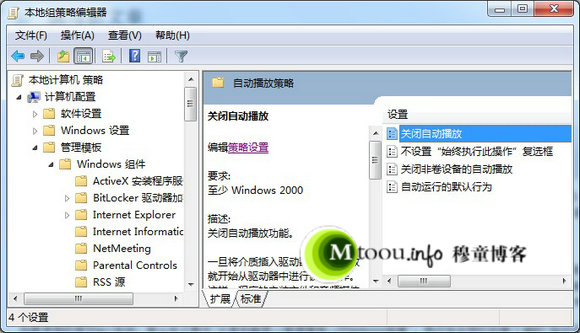
注册表方法
以控制光驱的自动播放为例。首先还是那样:“开始→运行”来打开系统的运行窗口(使用Win+R快捷键很方便哦),然后在输入框中输入“regedit.exe”回车后打开系统注册表,然后在窗口的左边的树状目录中依次展开:
HKEY_LOCAL_MACHINE\SYS_TEM\CurrentControlSet\Services\Cdrom
打开Cdrom子项目后双击右边窗口中的“AutoRun”会弹出一个新的小窗口,将“数值数据”修改为0,即可关闭自动播放功能,如果要恢复自动播放功能,只要将值修改回1即可。(这个方式也照样适用于Win7)
软件方法
不知道大家的电脑是裸奔还是装有安全卫士之类杀毒软件(比如360安全卫士、金山安全卫士),通常这类杀毒软件就带有系统设置功能,他们为了防止U盘或者移动硬盘甚至光盘的自动播放会传染病毒,所以如果您安装了这类软件后插入U盘之类的东西系统提示自动播放窗口了,软件就会检测到并提供了一个按钮给您关闭自动播放功能。
可以看出,虽然上面的方法都是为了实现同一个功能,但后面的两个就相对来说麻烦一点,不过如果您喜欢动手喜欢尝试,那么这些小方法也是不错的,它能促进您对系统设置有更多的了解。

 支付宝扫一扫
支付宝扫一扫 微信扫一扫
微信扫一扫



.png)
.png)
.png)

.png)

